win7电脑如何删除照片中的个人信息
摘要:之前一再曝光的网络安全问题历历在目,也引起了很多人的重视,但是咱们不得不说,现在的网络犯罪分子已经无孔不入,从各种渠道获取互联网用户的信息,...
之前一再曝光的网络安全问题历历在目,也引起了很多人的重视,但是咱们不得不说,现在的网络犯罪分子已经无孔不入,从各种渠道获取互联网用户的信息,大家可能不知道,就算是咱们日常生活中分享的照片信息,也有可能会将咱们的隐私泄露出去,今天,小编要讲述的便是如何在win7 32位纯净版中删除照片上的个人信息。
1.首先,为了方便操作,小编建议各位将需要删除信息的照片全部存到一个文件夹中,不然一个一个文件夹或者一个一个照片的操作就会麻烦费时很多。
2.接下来,咱们打开该文件夹,然后将其中的照片全部选中,全选的操作很简单,组合键的方式就可以完成,也就是咱们熟悉的Ctrl+A键。
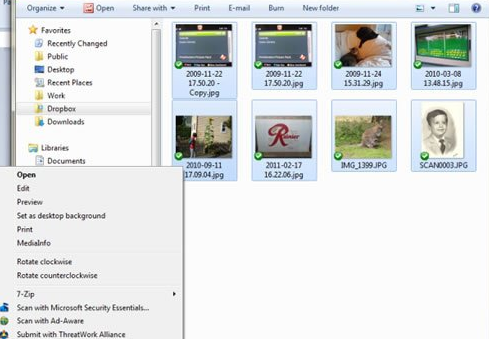 3.选中之后咱们点击右键,在弹出来的菜单中选择最下方的属性。小编这里是安装的英文系统,不过对应的都是一样的。
3.选中之后咱们点击右键,在弹出来的菜单中选择最下方的属性。小编这里是安装的英文系统,不过对应的都是一样的。
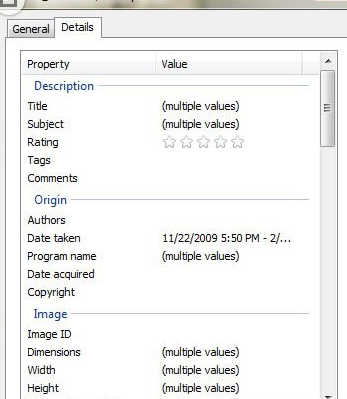 4.打开属性窗口之后,咱们切换到详细信息这一栏中,然后点击最下方的“删除属性和个人信息”即可。
4.打开属性窗口之后,咱们切换到详细信息这一栏中,然后点击最下方的“删除属性和个人信息”即可。
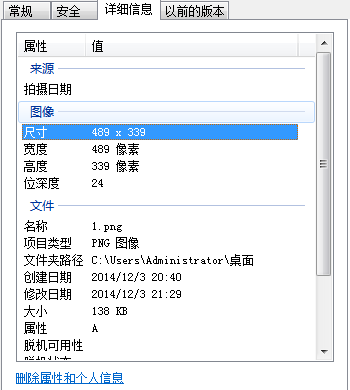
【win7电脑如何删除照片中的个人信息】相关文章:
上一篇:
如何调节win7电脑任务预览窗口的大小
